Как использовать «Компас» на iPhone в качестве строительного уровня
Наверняка новые пользователи iOS не знают о дополнительных возможностях предустановленного приложения «Компас». Существует несколько сценариев его использования, о которых мы и поговорим в этом материале.
Вконтакте
Google+
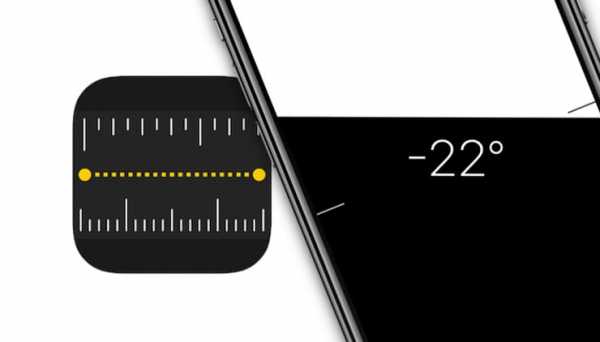
После того как вы запустите «Компас» сделайте свайп влево, чтобы переключиться на экран со строительным уровнем. В зависимости от того как вы будете держать устройство, можно измерять угол наклона поверхности.
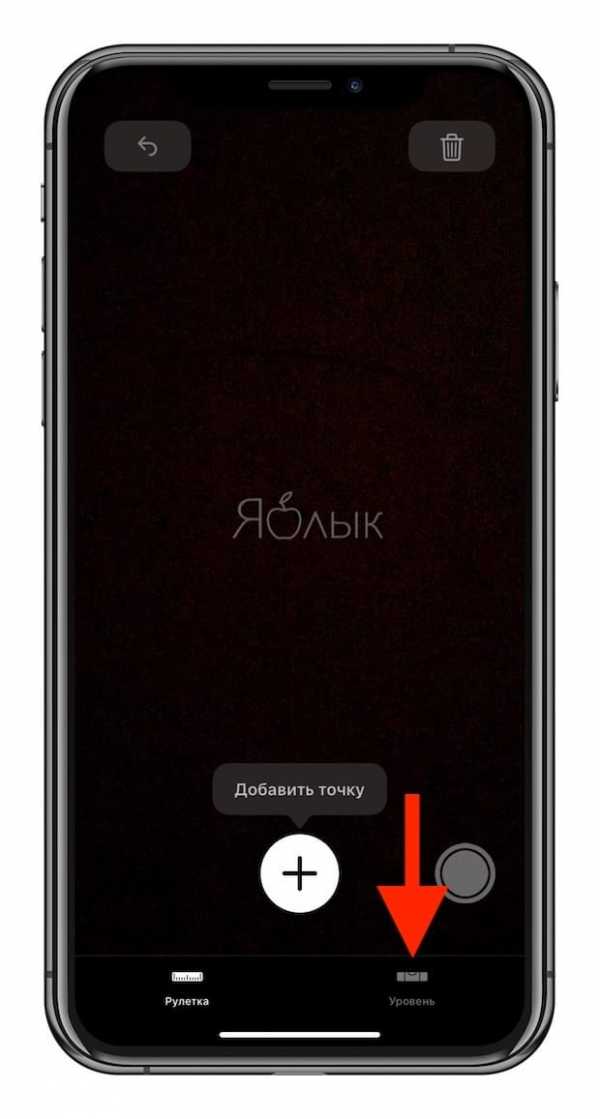
Первый вариант — когда вы держите смартфон вертикально, вне зависимости от альбомной или портретной ориентации. Сразу же хотим отметить, что в альбомной ориентации уровень будет работать точнее.
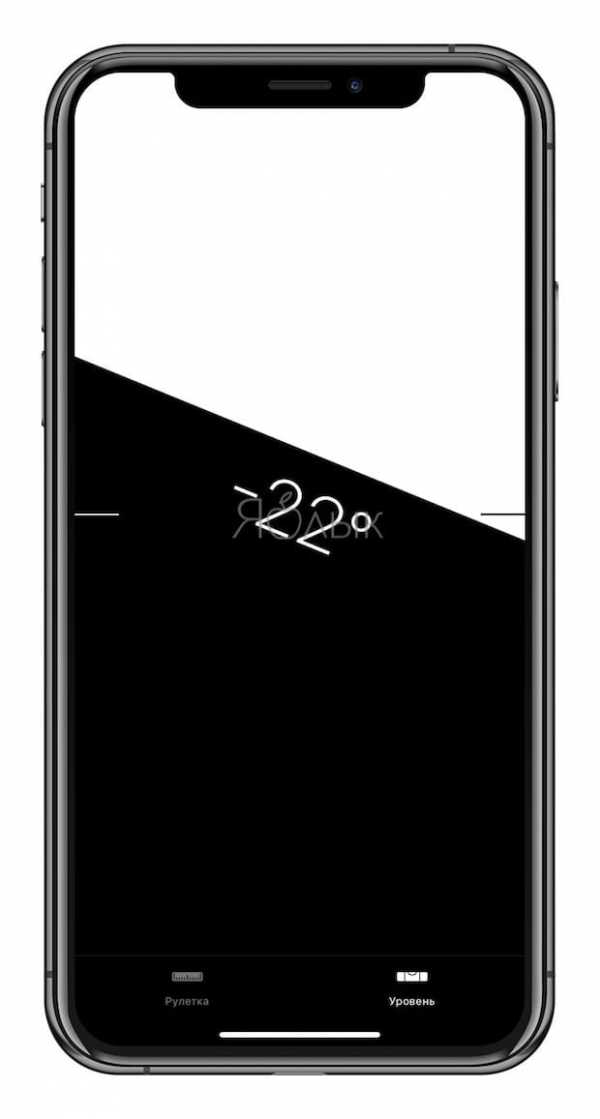
Если вы хотите серьёзно измерить угол наклона поверхности, то обязательно снимите защитный аксессуар. Как бы это смешно не звучало, но не рекомендуем использовать iPhone для точных измерений при выполнении строительных работ. Погрешность будет большая. Лучше используйте водяной или лазерный уровень.
ПО ТЕМЕ: Ориентирование с iPhone: Как определять азимут в приложении Компас.
Кстати, если угол наклона будет равен нулю, то дисплей окрасится в зелёный цвет.

Второй вариант использования — когда устройство лежит на поверхности. В таком случае если плоскость имеет наклон, то iPhone покажет угол между двумя кружками. Они позволяют определить направление наклона.

На вкладке с компасом (начиная с iOS 10) появилась дополнительная функция — отображение высоты над уровнем моря.

Тапнув по географическим координатам откроется приложение Apple Maps.

А если тапнуть по изображению с компасом, то iPhone запомнит текущее направление и любое отклонение от курса (про Азимут мы писали здесь) будет помечаться красной чертой.
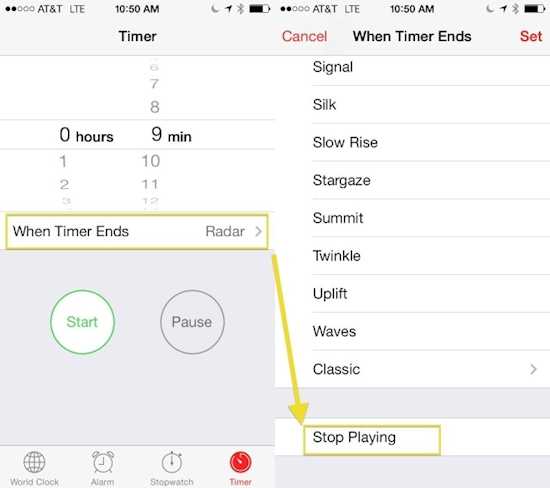
Как видите, штатное приложение от Apple имеет довольно неплохой инструментарий, о котором начинающие пользователи iOS могли и не знать.
Смотрите также:
Вконтакте
Google+
yablyk.com
Как использовать уровень в приложении «Измерение» в iOS 12 на iPhone
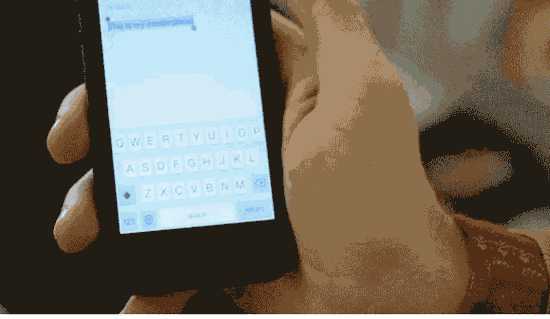
Новая операционная система Apple, iOS 12, представляет новое полезное измерительное приложение, которое также включает в себя уровень (приложение Compass больше не имеет функции уровня). Сторонние разработчики уже давно предлагают приложение уровня, приложение для магнитной ленты или и то, и другое, поэтому здорово, что владельцы iPhone 8 и более поздних версий теперь могут наслаждаться этим приложением Apple бесплатно. Я написал о том, как использовать часть мерной ленты дополненной реальности (AR) в приложении «Измерение» в предыдущем совете, так что теперь пришло время перейти к использованию функции уровня; Давайте начнем!
Связанные: Как использовать Научный калькулятор вашего iPhone
- Откройте приложение «Измерение».
- Нажмите на уровень внизу экрана.
Теперь найдите поверхность, которую вы хотите проверить на уровень, и поместите на нее свой iPhone. Вы можете удерживать его в портретном или альбомном режиме. Когда поверхность, которую вы тестируете, находится на уровне, вы увидите 0 ° и зеленый экран.
Если поверхность, которую вы проверяете, не является уровнем, экран будет черным, и вы увидите, сколько градусов плюс или минус оно отключено от уровня.
ru.iosapple.eu
15 потрясающих «фишек» айфона, которые Apple спрятала для самых умных
Мы и не догадывались, что в операционной системе айфона есть такие возможности, как:
Таймер для музыки
[media-credit name=»Источник изображений: Lifter.com.ua» link=»http://lifter.com.ua/post/3584″ align=»alignnone» width=»550″]
Всегда мечтали слушать любимый плейлист перед сном, не беспокоясь о том, что телефон не выключит ее и не даст вам поспать?
Для этого есть установка в приложении Clock. Просто перейдите к таймеру и установите мелодию на «Stop Playing». Работает примерно так же, как функция «Слип» в телевизорах.
Настройте разные режимы вибрации для уведомлений и звонков
Вместо того чтобы придерживаться стандартной схемы вибрации для текстовых сообщений, создайте свою собственную!
Зайдите в настройки телефона, потом — в Звуки> Мелодии> Вибрация. Выберите раздел с надписью «New Vibration» Это обновление позволяет создать свой собственный шаблон вибрации одним тапом.
Настройте свечение
Если вы не всегда видите, что вам звонят или написали, это может помочь. Особенно любят эту фишку те, кто работает за компьютером в наушниках.
Для тех из нас, кто нуждается в дополнительном сигнале, есть возможность использовать для оповещения светодиодную подсветку камеры. Просто зайдите в Настройки> Общие> Доступность и включите эту замечательную функцию.
Сделали ошибку при вводе текста? Просто встряхните телефон
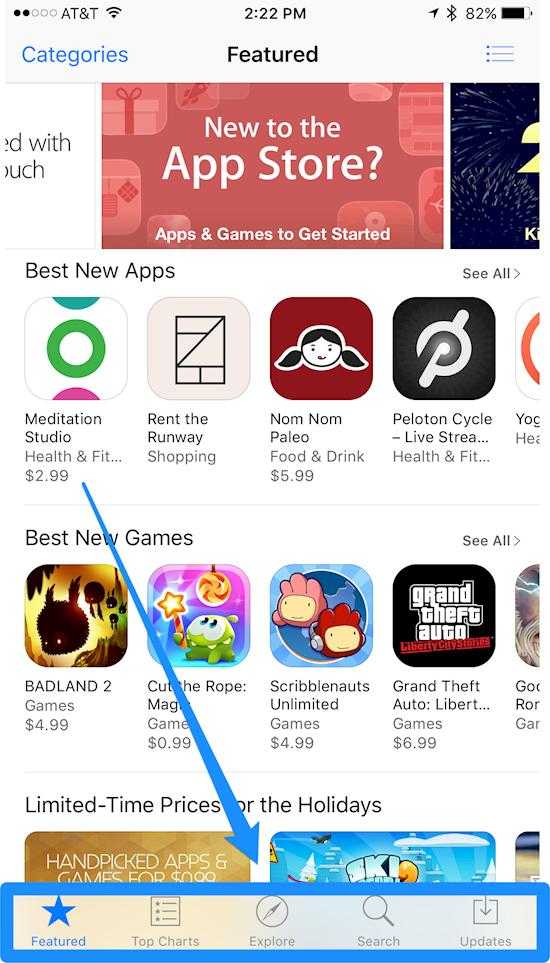
Вместо того чтобы медленно удалять содержимое неправильного текстового сообщения, встряхните телефон, чтобы мгновенно начать с чистого листа. Так вы полностью сотрете ваше сообщение, и поле с текстом станет чистовиком!
Айфон может работать быстрее, если почистить его оперативную память
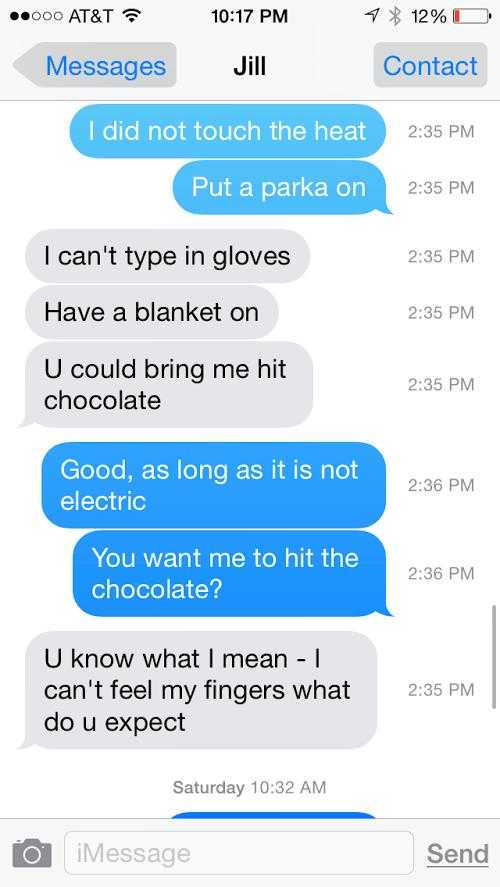
Для того чтобы сделать это, просто нажмите и удерживайте кнопку питания, как будто вы собираетесь выключить телефон.
Когда на экране появится «слайд выключения питания», нажмите и удерживайте кнопку меню, чтобы очистить вашу оперативку.
Айфон станет «свежее», если почистить его кэш
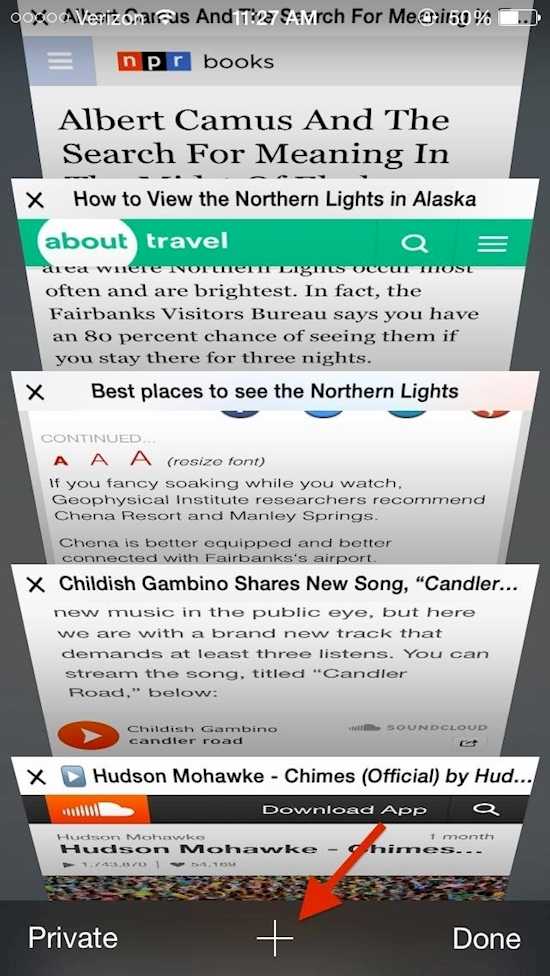
Если очистка оперативной памяти не помогла, попробуйте открыть что-нибудь из App Store: подкасты, музыку или приложения Game Center.
А потом расчистите кэш вашего телефона. Просто откройте одно из этих приложений и 10 раз нажмите любую иконку снизу.
Когда я отправил это сообщение?
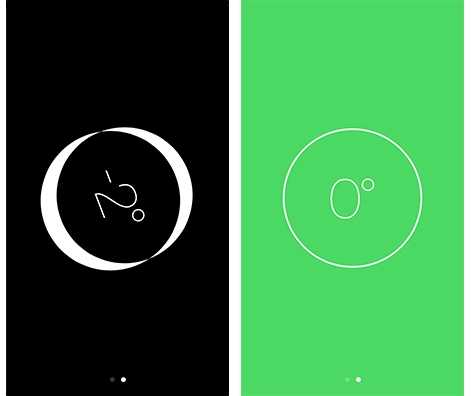
Чтобы не проверять часы каждый раз, когда вы отвечаете на чье-то сообщение, просто потяните на экране большой палец влево. Тут же появятся временные метки.
Они отмечают время отправки каждого сообщения в любой переписке.
Откройте ошибочно закрытые страницы в Safari
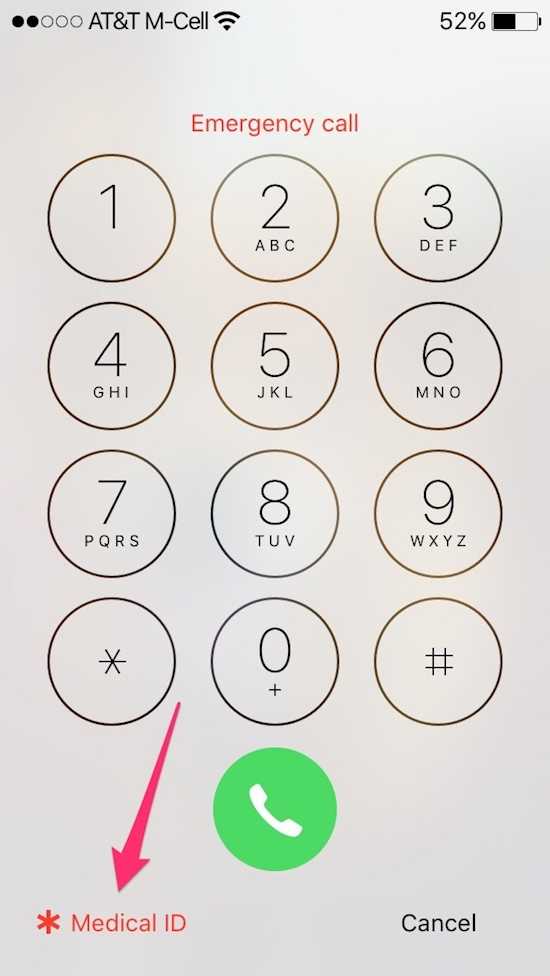
Каждый раз, когда вы выходите из Safari, приложение запоминает, где вы были в последний раз. Чтобы увидеть последние открытые вкладки, просто нажмите на значок «+».
Теперь в айфоне есть уровень!
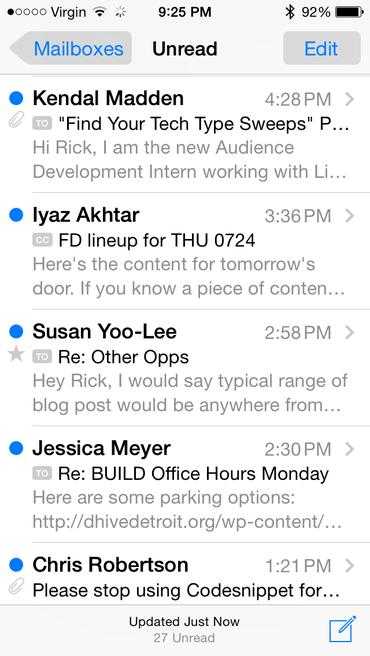
У вас есть калькулятор, компас и фонарик. Очень здорово, не так ли?Но как насчет инструмента «уровень», которым все мужики меряют углы?
Если вы откроете приложение «Компас» и проведете пальцем влево, ваш iPhone также перейдет к программе-измерителю строительных углов!
Он может спасти вас в случае возникновения чрезвычайной ситуации
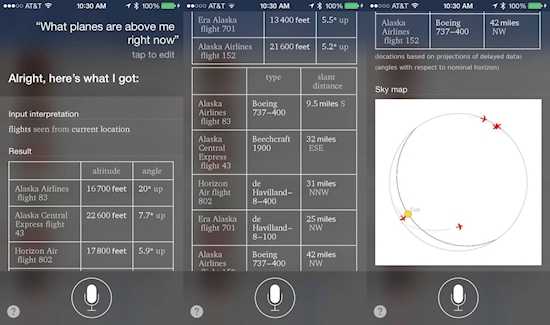
Те, у кого на экране есть пароль, могут переживать по поводу вызова скорой помощи в чрезвычайной ситуации.
Но если заранее заполнить в телефоне свою «медицинскую карточку», любой пользователь сможет предоставить врачам информацию, которая важна для вашей жизни. Укажите там хотя бы группу крови и сведения о том, на какие лекарства у вас может быть аллергия!
Вы можете видеть непрочитанные сообщения в почтовом ящике
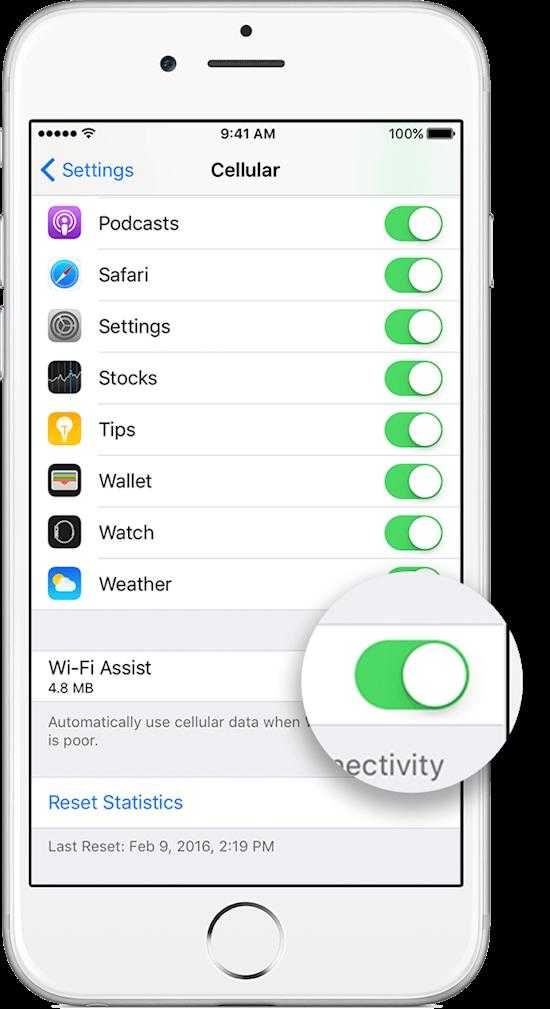
Загромождение почтовых ящиков — реальный и раздражающий аспект любого телефона. Тем не менее, каждый из вас может настроить айфон так, чтобы он показывал только непрочитанные сообщения. Просто нажмите на кнопку «Изменить».
Какой самолет пролетел у меня над головой?
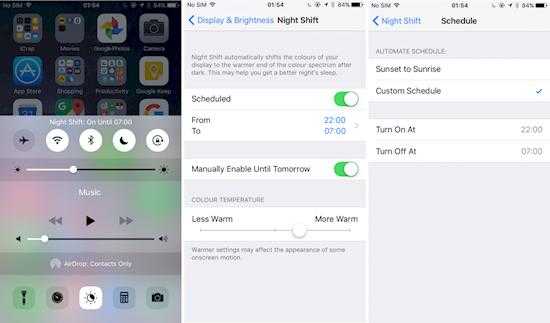
Сири знает. Просто спросите её, какой самолет только что пролетел над вами, и она предоставит вам эту информацию.
Слишком медленный Wi-Fi? Не нужно это терпеть!
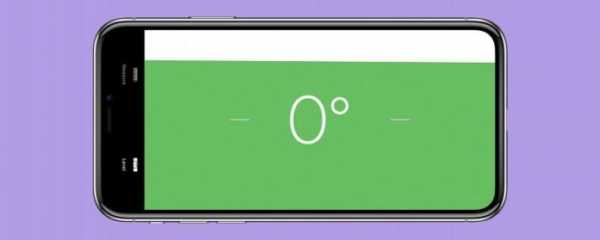
Можно очень просто настроить все так, чтобы ваш телефон автоматически переключался с медленного Wi-Fi на 3G/LTE.
Режимы Night Shift и Low Power теперь можно использовать одновременно
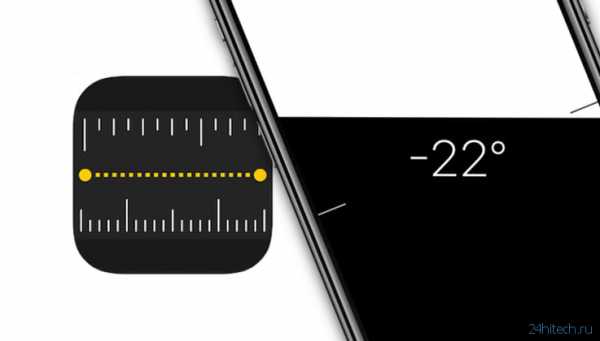
Опять же, это можно сделать, просто попросив Siri. Скажите «нет» вечернему чтению Facebook, которое сжирает вашу батарею. Это обновление поможет вам оставаться активным без снижения мощности вашего телефона.
Перезагрузка
Вы когда-нибудь хотели дать своему телефону тайм-аут, когда он капризничает? Просто удерживайте кнопки Home и On/off на протяжении 5 секунд. Это поможет.
Селена Парфёнова01.07.2016
20 потрясающих фишек iPhone, которые спрятали для самых умных
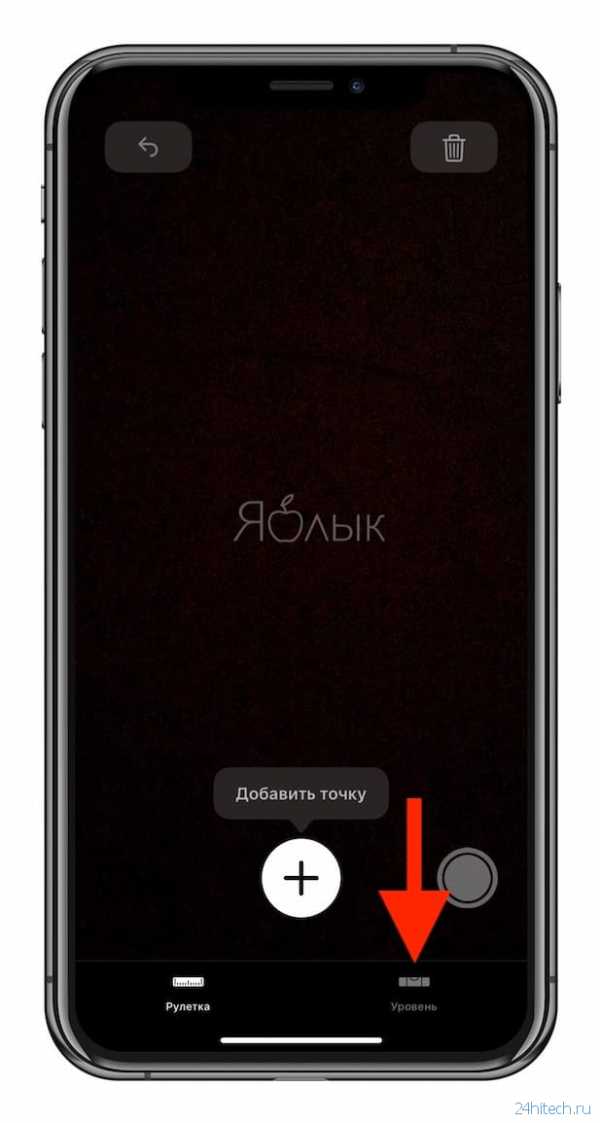
Ребята, мы вкладываем душу в AdMe.ru. Cпасибо за то,
что открываете эту
красоту. Спасибо за вдохновение и мурашки.
Присоединяйтесь к нам в Facebook и ВКонтакте
Смартфоны, разработанные компанией Apple, уже давно заняли уверенную позицию на рынке мобильных телефонов. Тем не менее у операционной системы «яблочных» телефонов еще остались нераскрытые возможности, о которых вы даже не догадывались.
AdMe.ru делится с вами потрясающими трюками, которые можно проделать с вашим iPhone.
Таймер для воспроизведения музыки
Теперь перед сном вы сможете наслаждаться любимыми мелодиями без забот о том, как не уснуть и оставить играющую музыку на всю ночь. Просто заведите на нужное вам время таймер, который находится на вкладке «Часы». В разделе «По окончании» вместо заданного рингтона выбираете пункт «Остановить» и засыпаете. Всю остальную работу ваш телефон сделает за вас. Настоящая находка для любителей аудиокниг!
Создание уникальной вибрации
Вместо стандартной схемы вибрации для текстовых сообщений вы легко можете создать свой собственный шаблон.
- Зайдите в настройки телефона, затем — «Звуки» > «Мелодии» > «Вибрация». Выберите раздел с надписью «Создать вибрацию».
- Запустите запись и касайтесь экрана в такт с желаемым ритмом вибрации. После этого остановите запись и сохраните ваш шаблон. Он будет храниться в подразделе «Вибрация» (меню рингтонов), в списке «Произвольные».
Кроме того, вы можете создать персональную вибрацию для каждого контакта из своей телефонной книги.
Чистка оперативной памяти устройства
Для того чтобы ваш iPhone работал быстрее, попробуйте очистить оперативную память устройства. Сделать это можно с помощью нескольких простых действий:
- Нажмите и удерживайте кнопку выключения питания вашего устройства до появления слайдера выключения.
- Не делая обычный свайп по слайдеру выключения, нажмите и удержите кнопку «Home».
- Через несколько секунд вы увидите небольшое мерцание экрана, а затем снова будете возвращены на рабочий стол. К этому моменту оперативная память iPhone или iPad будет очищена, и устройство начнет работать быстрее.
Время отправки сообщения
Вы легко сможете узнать точное время отправки сообщения с помощью нескольких простых шагов:
- Зайдите в Приложение «Сообщения».
- Теперь откройте беседу, в которой есть интересующее вас сообщение.
- Проведите пальцем с правого края экрана к левому.
- Рядом с каждым сообщением появится дата и время отправки или получения.
Счетчик символов для СМС
Для того чтобы вручную не заниматься подсчетом символов, используемых в сообщении, включите на iPhone стандартную функцию счетчика:
- Откройте приложение «Настройки», найдите раздел «Сообщения».
- В разделе «Сообщения» напротив пункта «Количество символов» активируйте ползунок.
Готово! Как только вы начнете вводить текст сообщения, почти сразу заметите сбоку счетчик символов, который показывает, сколько символов вы уже ввели.
Съемка видео с выключенным экраном
Если вы хотите, чтобы окружающие не заметили, как вы ведете фото- или видеосъемку, проделайте следующие действия:
- На заблокированном экране нажмите кнопку «Камера» и поднимите появившуюся «шторку» наполовину.
- Продолжая удерживать «шторку» в полуоткрытом состоянии, при необходимости переключитесь в режим съемки видео и нажмите кнопку записи.
- Три раза сделайте двойной клик по кнопке «Home».
- Держите «шторку» до полного погашения экрана и помните, что запись уже идет!
- Если вы хотите прервать видеосъемку, активируйте ваше устройство обычным способом и остановите запись в меню.
www.adme.ru
Как включить цифровой индикатор уровня сигнала сотовой связи на iPhone
Обычно пользователям для определения уровня принимаемого сотового сигнала хватает простого индикатора из нескольких полосок, расположенного в строке состояния. Но говорить об информативности такого инструмента не приходится. Если есть желание узнать реальную силу сигнала, то на помощь придет скрытое системное приложение iPhone Field Test.
Вконтакте
Google+

ПО ТЕМЕ: Почему мобильный телефон называют сотовым.
Иногда пользователи смартфона удивляются: почему индикатор уровня сигнала показывает два деления, но веб-страницы при этом не загружаются? Или почему у одного человека четыре полоски, а у его соседа с другим телефоном – только две? Люди привыкли полагаться на показатели такого незамысловатого инструмента для определения уровня связи с сотовой сетью. На самом деле все эти полоски или бары несут мало смысла.
Более того, число полосок может оказаться вообще произвольным. Обычно большее их число все же означает более сильный сигнал, но при этом говорить о существовании какой-то стандартной шкалы нельзя. В итоге каждый производитель сам решает, какой уровень сигнала он соотносит с одним баром. Эти правила могут варьироваться еще и от модели к модели.
Если требуется точно узнать, насколько качественная связь в данном месте, требуется узнать конкретные показатели силы сигнала, измеренные в децибелах (дБ). На iPhone для этого даже не придется устанавливать дополнительную программу. Информацию даст скрытое системное приложение Field Test. Пусть это и не особенно удобно, зато просто и эффективно.
ПО ТЕМЕ: В каком смартфоне самая лучшая камера в 2019 году – Топ 10.
Как получить доступ к меню Field Test
Это меню постоянно эволюционировало вместе с iOS. Наше руководство точно подойдет тем, кто работает с iOS 11 или iOS 12.
Для начала откройте «Центр управления» или перейдите в «Настройки» и там выключите Wi-Fi. Теперь перейдите в приложение «Телефон» и в строке набора введите следующие символы (включая звездочки и решетки):
*3001#12345#*

Нажмите кнопку вызова, после чего на экране появится меню приложения Field Test.
ПО ТЕМЕ: Как поставить на iPhone или iPad пароль из 4 символов (цифр) вместо 6.
Как на iPhone узнать уровень сигнала сотовой связи в цифрах с помощью скрытого системного приложения Field Test
В приложении Field Test много пунктов, и они не все интуитивно понятны. Это и логично – меню предназначено не для обычных пользователей, а для инженеров сервиса.
Начните с выбора пункта LTE в «Главном меню» (Main Menu). Для измерения уровня сигнала в сетях 3G тоже необходимо выбрать раздел LTE.

Потом надо перейти в раздел Serving Cell Mass.

В нем будут находиться измерения параметров связи с той ячейкой сети, к которой вы в настоящий момент подключены. Переход в это меню приведет к появлению страницы с данными. Можно заметить, что значения параметров меняются каждые несколько секунд, обновляясь. Нам потребуется строка rsrp0. Речь идет о Reference Signal Received Power, мощности принятых пилотных сигналов от ближайшей вышки.
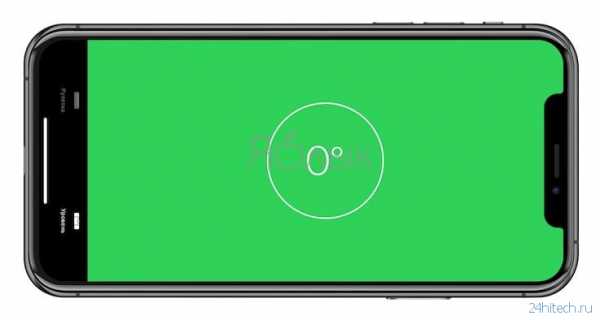
Но смартфон может оказаться подключенным и к вторичной, дополнительной станции. Тогда мощность сигнала будет отображена в разделе rsrp1.
Значение этого параметра должно быть отрицательным, в диапазоне от -40 до -140. Чем ближе оно к верхней границе (-40), тем сильнее сигнал приема. Близкое к -140 значение говорит о слабом сигнале. Значения от -40 до -80 говорят об уверенном приеме и отсутствии проблем со связью. Показатель ниже -120 должен вызывать тревогу. Пользователь может столкнуться с перебоями в связи и с низкой скоростью передачи данных.
Смотрите также:
yablyk.com
Уровень излучения iPhone (SAR) – насколько вредно для здоровья и как обезопасить себя?
В 2015 году усилиями интернет-СМИ был запущен очередной «хайп», связанный с отрицательным влиянием смартфонов на здоровье человека. Дескать, современный пользователь, постоянно контактирующий с опасным гаджетом, едва ли не обречен на рак, импотенцию и бесплодие. Насколько опасен ваш iPhone – разберемся в материале ниже.
Вконтакте
Google+
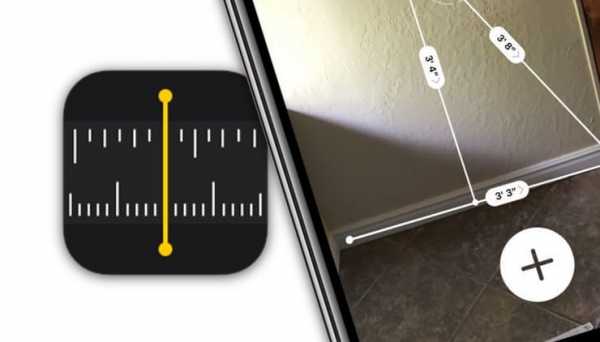
ПО ТЕМЕ: Как плавать с Apple Watch: инструкция для пловцов в бассейне.
Итак, современный человек, как и неандерталец, живший десятки тысяч лет назад, с рождения находится в сфере действия электромагнитных полей, главное из которых – это электромагнитное поле земли. Однако в отличие от неандертальца, нынешний знакомый с технологиями гражданин подвергает себя дополнительному излучению, источником которого, в частности, является смартфон.
Насколько вредно радиочастотное излучение для человека?
Оценить отрицательное влияние такого излучения на организм довольно сложно, что предоставляет широчайшее поле для деятельности различным любителям сенсаций, теорий заговоров и почитателей нетрадиционной медицины. При помощи нехитрых манипуляций со статистическими данными, они списывают на мобильные телефоны все негативные тенденции, свойственные нынешнему поколению – от снижения рождаемости, до увеличения количества онкологических диагнозов в отдельных регионах.
Естественно, официальная наука также занимается данным вопросом, измеряя показатель SAR (удельный коэффициент поглощения электромагнитной энергии) и обязывая производителей смартфонов контролировать его уровень. Так, для большинства стран мира SAR не должен превышать 2 Вт/кг для 10 граммов тканей человека, в США – 1,6 Вт/кг на 1 грамм тканей. Естественно, все смартфоны Apple соответствуют данным требованиям, в чем можно убедиться, рассмотрев таблицу ниже (данные взяты с официального сайта компании).
ПО ТЕМЕ: 2 упражнения, которые сохранят Вам здоровье на долгие годы.
Как защититься от излучения смартфона?
Полностью обезопасить себя от вредного воздействия электромагнитного поля невозможно, однако минимизировать его влияние можно, внимая следующим рекомендациям:
- не разговаривайте по телефону более 5 минут – исследования, проведенные при помощи энцефалографа показывают, что по истечении именно этого времени в головном мозге начинают происходить заметные негативные процессы;
- используйте гарнитуру – чем дальше аппарат от головы, тем лучше;
- не разговаривайте по телефону в транспорте – металлическая «коробка» служит антенной, усиливающей сигнал;
- старайтесь использовать смартфон в местах с хорошим уровнем сигнала – чем лучше покрытие, тем меньше излучение гаджета.
Какой iPhone самый вредный исходя из показателя SAR?
Итак, удельный коэффициент поглощения (Specific Absorption Rate) служит для обозначения количества поглощенной тканями человеческого тела энергии электромагнитного поля, тестируемым устройством. В расчет берется временной интервал в одну секунду, в течение которой SAR не должен превысить 2 Вт/кг для 10 граммов тканей (Европа) и 1,6 Вт/кг для 1 грамма (Северная Америка). При этом речь идет о максимально возможной мощности передачи сигнала аппаратом, которая может в 100 и более раз превышать минимальную.
При рассмотрении данных, приведенных Apple, можно заметить, что показатель SAR отнюдь не уменьшается с выпуском новых моделей – самыми вредными с точки зрения радиочастотного излучения являются iPhone 7 и iPhone 8. При этом следует учитывать, что в расчет берется максимальный уровень SAR, тогда как в обычном режиме смартфон излучает в десятки раз меньше энергии.
ПО ТЕМЕ: Как узнать модель Айфона внешне? Отличия каждого iPhone.
iPhone 3GS
Значение SAR 1,6 Вт/кг (на 1 г):
Голова: 1,19
Тело: 0,67
Значение SAR 2,0 Вт/кг (на 10 г)
Голова: 0,40
Тело: 0,45
iPhone 4
Значение SAR 1,6 Вт/кг (на 1 г):
Голова: 1,17
Тело: 1.11
Значение SAR 2,0 Вт/кг (на 10 г)
Голова: 0,93
Тело: 0,74
iPhone 4S
Значение SAR 1,6 Вт/кг (на 1 г):
Голова: 1,18
Тело: 1,19
Значение SAR 2,0 Вт/кг (на 10 г)
Голова: 0,99
Тело: 0,99
iPhone 5
Значение SAR 1,6 Вт/кг (на 1 г):
Голова: 1,25
Тело: 1,18
Значение SAR 2,0 Вт/кг (на 10 г)
Голова: 0,90
Тело: 0,95
iPhone 5c
Значение SAR 1,6 Вт/кг (на 1 г):
Голова: 1,19
Тело: 1,18
Значение SAR 2,0 Вт/кг (на 10 г)
Голова: 0,96
Тело: 1,00
iPhone 5s
Значение SAR 1,6 Вт/кг (на 1 г):
Голова: 1,18
Тело: 1,12
Значение SAR 2,0 Вт/кг (на 10 г)
Голова: 0,98
Тело: 0,97
iPhone 6
Значение SAR 1,6 Вт/кг (на 1 г):
Голова: 1,18
Тело: 1,18
Значение SAR 2,0 Вт/кг (на 10 г)
Голова: 0,97
Тело: 0,98
iPhone 6 Plus
Значение SAR 1,6 Вт/кг (на 1 г):
Голова: 1,19
Тело: 1,19
Значение SAR 2,0 Вт/кг (на 10 г)
Голова: 0,91
Тело: 1,00
iPhone 6s
Значение SAR 1,6 Вт/кг (на 1 г):
Голова: 1,14
Тело: 1,14
Значение SAR 2,0 Вт/кг (на 10 г)
Голова: 0,87
Тело: 0,98
iPhone 6s Plus
Значение SAR 1,6 Вт/кг (на 1 г):
Голова: 1,12
Тело: 1,14
Значение SAR 2,0 Вт/кг (на 10 г)
Голова: 0,93
Тело: 0,98
iPhone SE
Значение SAR 1,6 Вт/кг (на 1 г):
Голова: 1,17
Тело: 1,19
Значение SAR 2,0 Вт/кг (на 10 г)
Голова: 0,97
Тело: 0,99
iPhone 7
Значение SAR 1,6 Вт/кг (на 1 г):
Голова: 1,19
Тело: 1,20
Значение SAR 2,0 Вт/кг (на 10 г)
Голова: 1,37
Тело: 1,39
iPhone 7 Plus
Значение SAR 1,6 Вт/кг (на 1 г):
Голова: 1,19
Тело: 1,17
Значение SAR 2,0 Вт/кг (на 10 г)
Голова: 1,34
Тело: 0,95
iPhone 8
Значение SAR 1,6 Вт/кг (на 1 г):
Голова: 1,20
Тело: 1,13
Значение SAR 2,0 Вт/кг (на 10 г)
Голова: 1,35
Тело: 1,36
iPhone 8 Plus
Значение SAR 1,6 Вт/кг (на 1 г):
Голова: 1,19
Тело: 1,19
Значение SAR 2,0 Вт/кг (на 10 г)
Голова: 0,97
Тело: 0,99
iPhone X
Значение SAR 1,6 Вт/кг (на 1 г):
Голова: 1,12
Тело: 1,19
Значение SAR 2,0 Вт/кг (на 10 г)
Голова: 0,93
Тело: 0,99
iPhone XR
Значение SAR 1,6 Вт/кг (на 1 г):
Голова: 1,13
Тело: 1,16
Значение SAR 2,0 Вт/кг (на 10 г)
Голова: 0,99
Тело: 0,99
iPhone XS
Значение SAR 1,6 Вт/кг (на 1 г):
Голова: 1,19
Тело: 1,18
Значение SAR 2,0 Вт/кг (на 10 г)
Голова: 0,99
Тело: 0,99
iPhone XS Max
Значение SAR 1,6 Вт/кг (на 1 г):
Голова: 1,16
Тело: 1,17
Значение SAR 2,0 Вт/кг (на 10 г)
Голова: 0,99
Тело: 0,99
Смотрите также:
Вконтакте
Google+
yablyk.com
Как измерить уровень с помощью iPhone
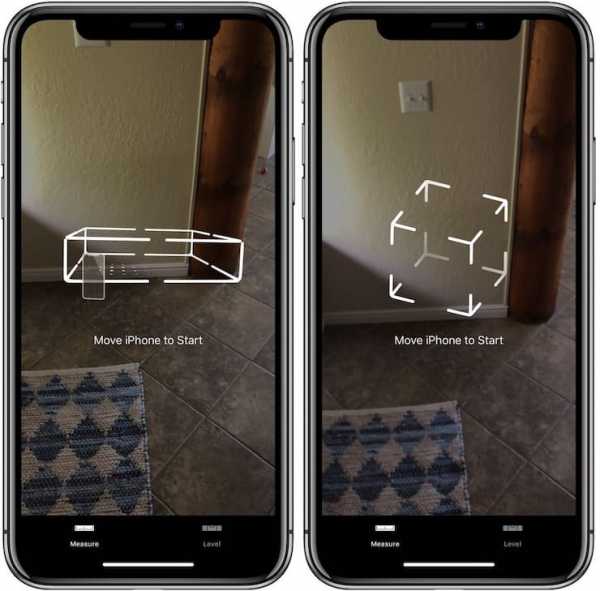
iPhone может заменить сразу несколько устройств, поскольку оборудован множеством сенсоров и качественным программным обеспечением. Кроме известных всем фонарика или калькулятора, на смартфоне можно активировать и другие полезные возможности. О том, как измерить уровень с помощью iPhone и пойдет речь в этом совете.
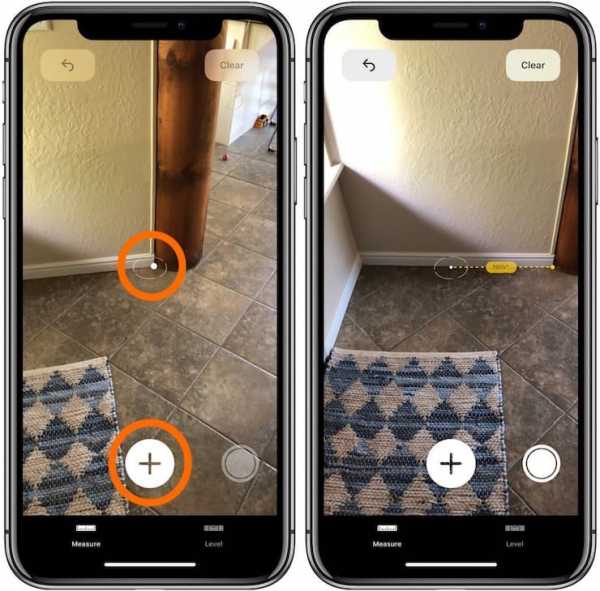
Для начала нужно запустить системное приложение Компас. Оно наверняка знакомо многим пользователям, поскольку даже в современном мире порой не бывает лишним узнать, где же все-таки север и другие направления. Но при помощи простого жеста приложение получает совершенно другое применение — куда более полезное в бытовых условиях.
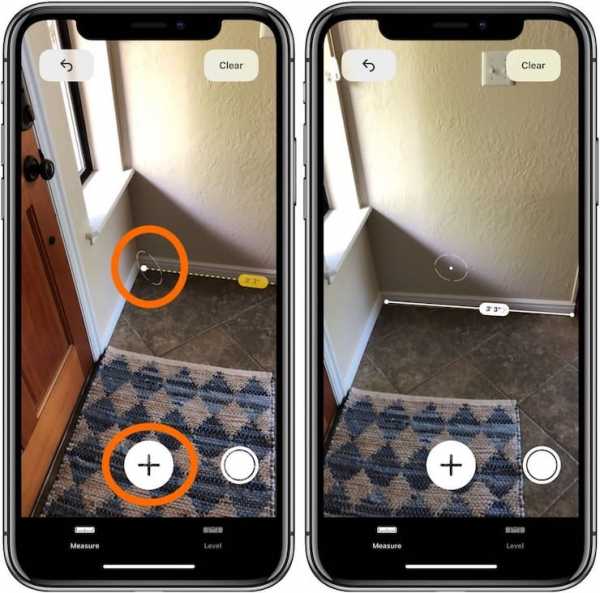
При помощи свайпа влево, на экране возникнет числовое обозначение градусов и плавающий экран в черно-белых цветах. Когда телефон будет стоять под нулевым наклоном, экран окрасится в бело-зеленый. Вот и вся простая рекомендация по использованию этой возможности.
Если вы нашли ошибку, пожалуйста, выделите фрагмент текста и нажмите Ctrl+Enter.
uip.me
